Vil du vide, hvordan du konfigurerer opsætning af PFSense-e-mail-meddelelser? I denne tutorial vil vi vise dig, hvordan du konfigurerer PFsense til at sende meddelelser ved hjælp af en krypteret forbindelse til Gmail.
• Pfsense 2.4.4-p3
PFsense Relaterede Selvstudium:
På denne side tilbyder vi hurtig adgang til en liste over tutorials relateret til pfSense.
Selvstudium - Gmail-integration
Først skal vi aktivere din Gmail-konto for at modtage forbindelser fra eksterne programmer.
Åbn din browser, og få adgang til din Gmail-konto.
I vores eksempel blev følgende webadresse indtastet i browseren:
Angiv dit Brugernavn og din adgangskode til Gmail på loginskærmen.

Efter login, skal du få adgang til følgende URL:
• https://myaccount.google.com/signinoptions/two-step-verification
Aktiver totrinsbekræftelsen på denne konto.
Når du har aktiveret totrinsbekræftelsen, skal du have adgang til følgende URL-adresse:
• https://security.google.com/settings/security/apppasswords
Opret en programadgangskode.
Vælg Gmail-programmet og enhedstypen: Andet.

I vores eksempel kaldte vi enheden pfSense.
Klik på knappen Generer og notere den tilfældigt genererede adgangskode.

Derefter skal du have adgang til følgende URL-adresse:
• https://accounts.google.com/DisplayUnlockCaptcha
Klik på knappen Fortsæt for at aktivere ekstern adgang til din Google-konto.

Nu skal du konfigurere pfSense-e-mail-meddelelsesfunktionen.
Pfsense - Konfigurer e-mail-meddelelser
Åbn en browsersoftware, indtast IP-adressen på din Pfsense-firewall, og få adgang til webgrænsefladen.
I vores eksempel blev følgende webadresse indtastet i browseren:
• https://192.168.15.11
Pfsense-webgrænsefladen skal præsenteres.

Angiv logonoplysningerne for Pfsense Default Password på prompt-skærmen.
• Brugernavn: admin
• Adgangskode: pfsense
Efter et vellykket login, vil du blive sendt til Pfsense Dashboard.

Få adgang til menuen Pfsense System, og vælg indstillingen Avanceret.

Få adgang til fanen Meddelelser øverst til højre på skærmen.

Udfør følgende konfiguration under fanen Beskeder:
• E-mail-server: smtp.gmail.com
• SMTP-port af e-mail-server: 465
• Sikker SMTP-forbindelse: Ja
• Valider SSL/TLS: Ja
• Fra e-mail-adresse: Din Gmail-konto
• Meddelelse e-mail-adresse: Den adresse, der vil modtage e-mail-meddelelser
• Meddelelse E-Mail auth brugernavn: Din Gmail-konto
• Anmeldelse E-Mail auth password: Den tilfældigt genererede adgangskode fra Google
• Meddelelse E-mail auth mekanisme: PLAIN
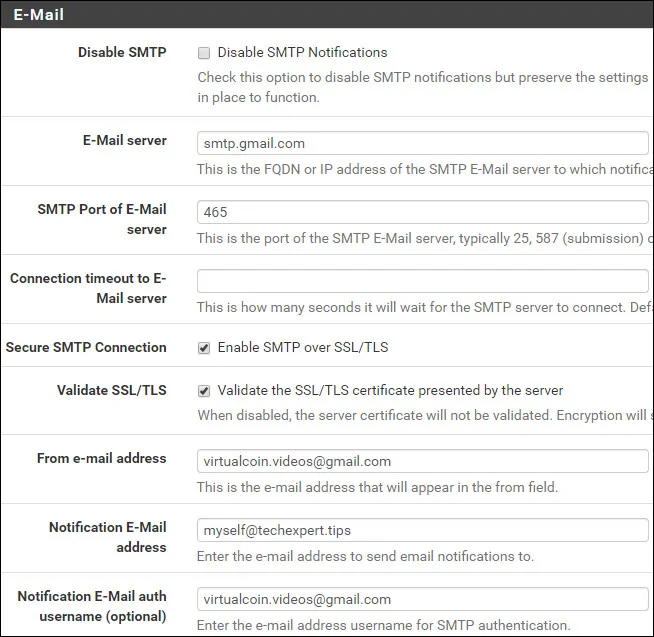
Klik på knappen Test SMTP-indstillinger for at teste din konfiguration.
Kontroller, om e-mailen blev modtaget.
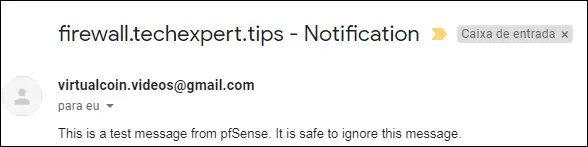
Indtast igen den tilfældigt genererede adgangskode fra Google og klik på knappen Gem.
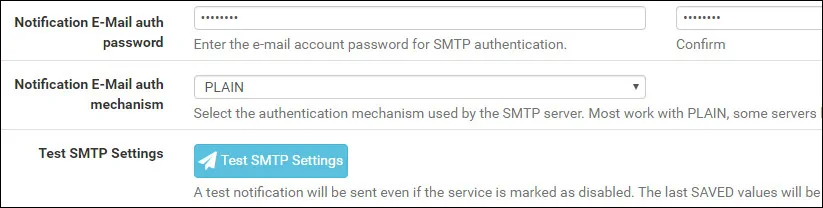
Tillykke! Du er færdig med konfigurationen af Pfsense-e-mail-meddelelsen.
